Praatを立ち上げると、二つのウィンドウが開きます。このうち、右側に表示されるのが、「ピクチャーウィンドウ」です。サウンドスペクトログラムや基本周波数などの図を作成しようとするとき、多くの人がすぐ思いつくのは、SoundEditorをスクリーンショットでとるという方法だと思います。それでもよいといえばよいのですが、ピクチャーウィンドウを利用すればより綺麗な図を作成することができます。また、スクリプトを使って応用的な図を作成したり自動で保存したりする場合にも、ピクチャーウィンドウを活用することになります。
このページのゴールは、以下の図を作成することです。上段が音声波形、下段がサウンド・スペクトログラムになった、一枚の画像です。
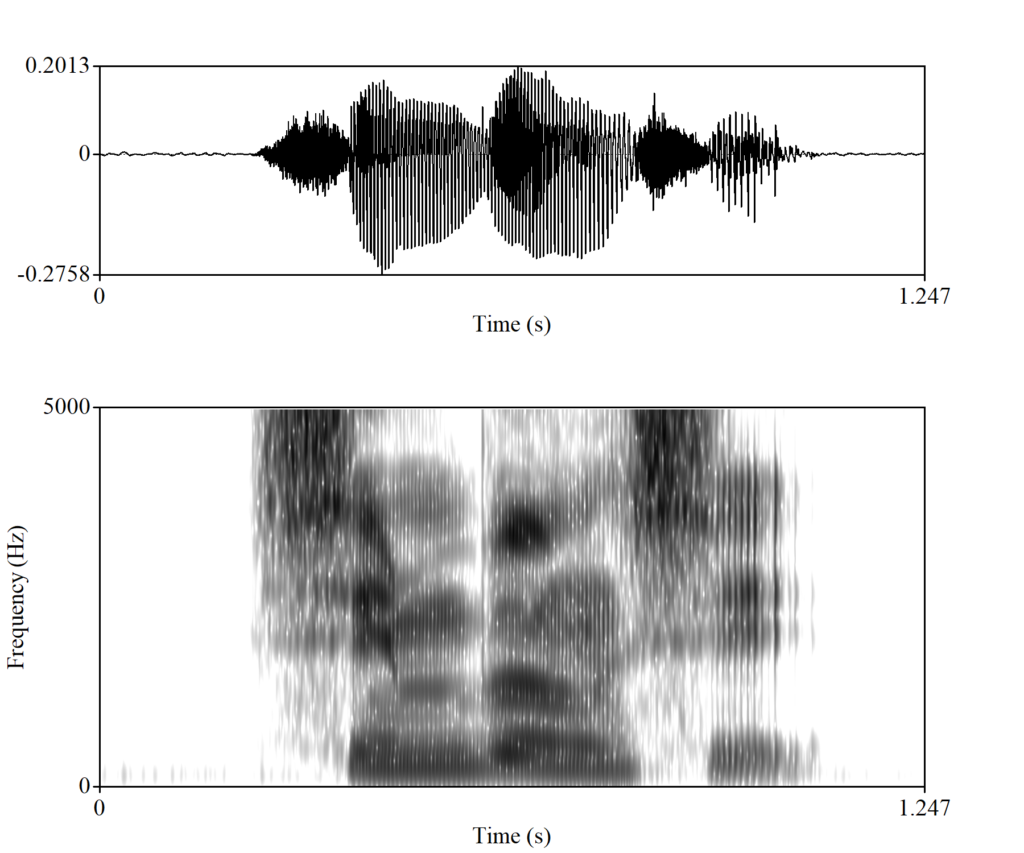
一つのオブジェクトの図を作成する
それでは始めましょう。まず、ピクチャーウィンドウを見てみてください。下図のようにピンクで範囲が枠が現れているでしょうか?この枠は図を描きたい範囲を意味します。ドラッグすることによって大きさをいろいろと変えることができます。今はとりあえず、下図のような大きさの枠になっていればいいでしょう。
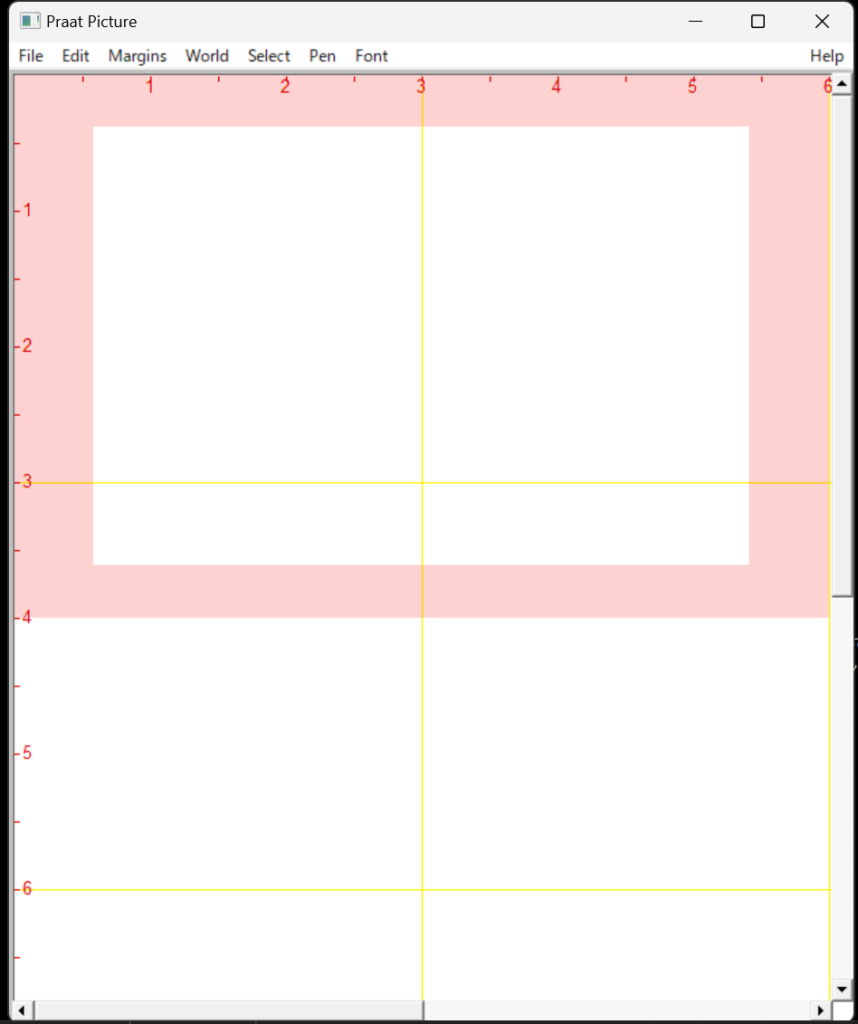
では、図を描いてみましょう。オブジェクトウィンドウのオブジェクトリストからSoundオブジェクトを一つ選択し、右側のボタンからDraw > を押し、さらに Draw… を選択してください。
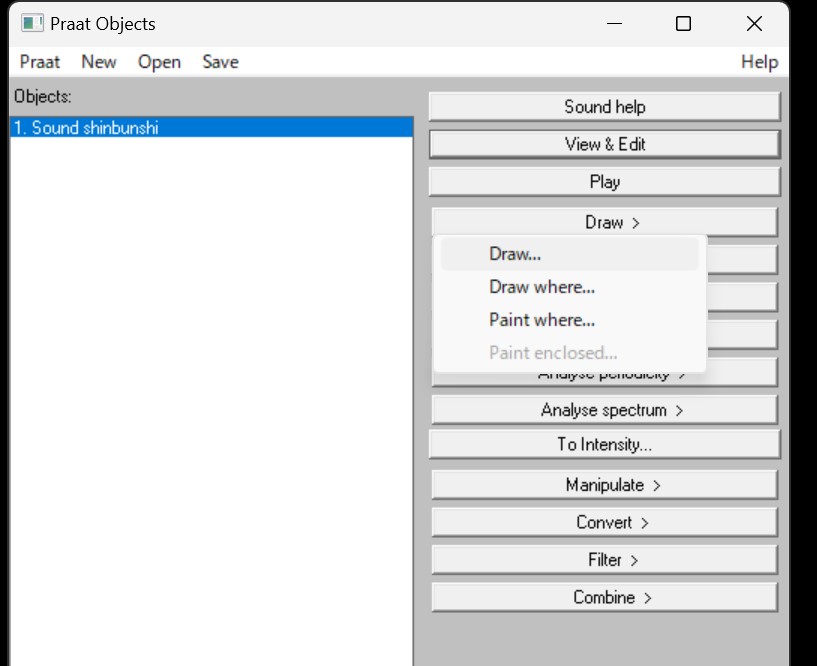
設定の画面が現れますが、今はデフォルトのままOKにしましょう。下図のように、ピクチャーウィンドウに音声波形が描かれたはずです。
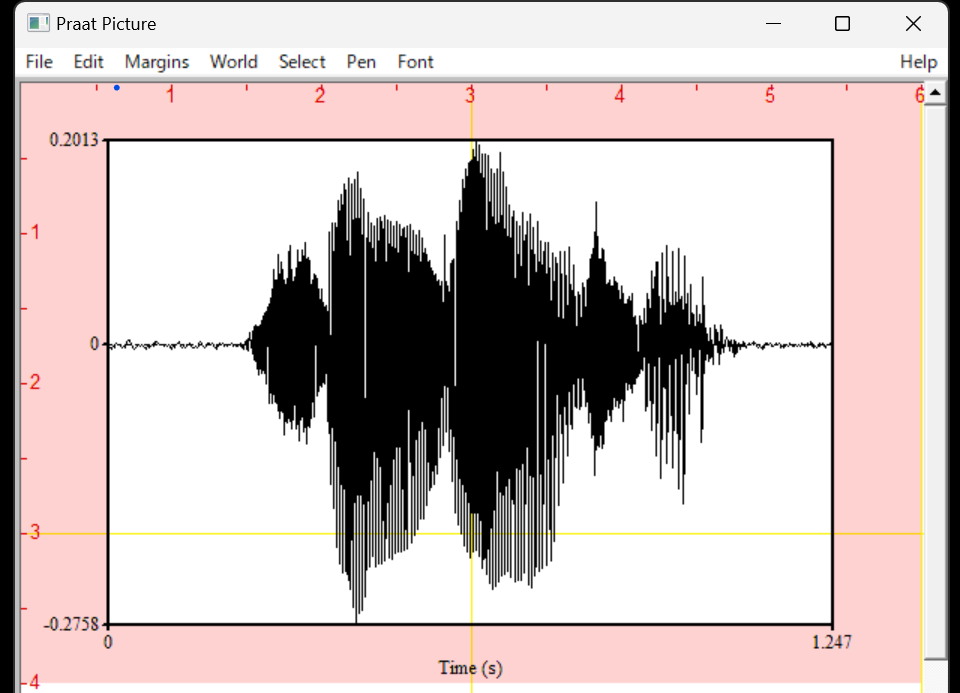
次に、この図を保存しましょう。ピクチャーウィンドウの上部メニューのうち File を押すと、下のようにさらにメニューが出てきます。ここから適当なファイル形式で保存するものを選びましょう。例えば、 Save as 300-dpi PNG file… を選べば、解像度(dpi)300のPNGファイルとして保存できます。なお、画像として保存されるのは、ピクチャーウィンドウにおけるピンクの枠内の部分のみである点に注意しましょう。
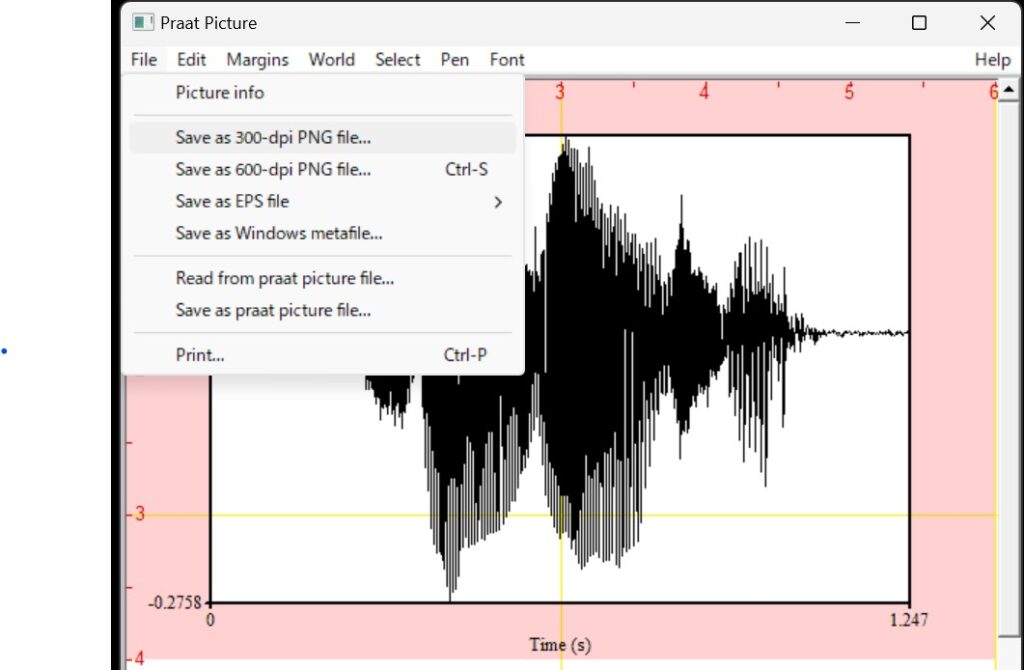
MS Wordなどどこかに画像を貼り付けたい場合には、上部メニューの Edit から、Copy to clipboard を選択するとよいでしょう。このようにしてから、MS Word など貼り付け先のソフトウェア上で貼り付けを行えば、この画像を貼り付けることができます。
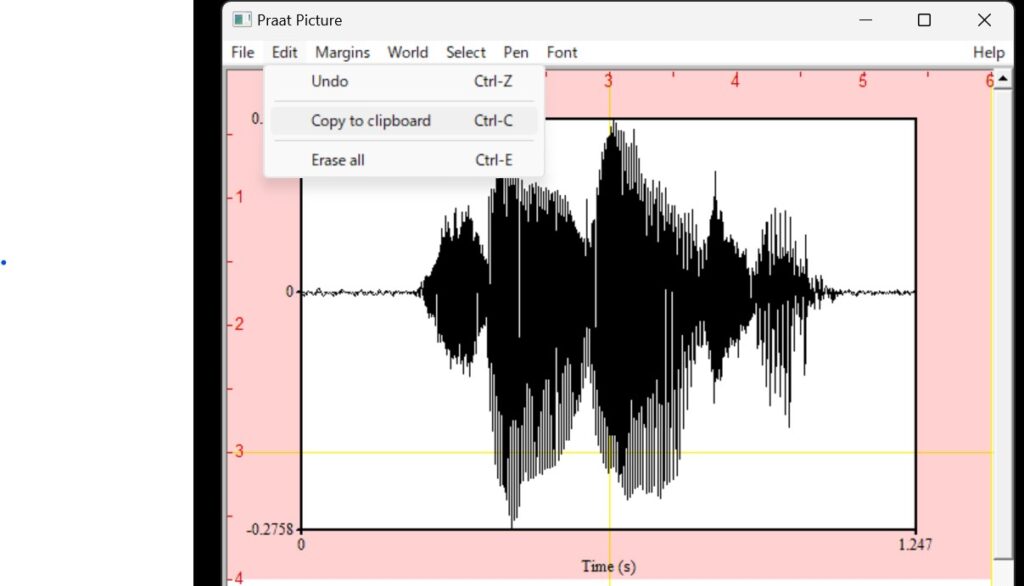
別の画像を作りたい場合、古い画像がピクチャーウィンドウに残った状態で同じピンクの範囲に Draw をすると、画像が重ね書きされてしまいます。ですので、別の画像を作り直す場合には、すでに表示されている画像を消した方がいいです。上の画像における Copy to clipboard の一つ下にある Erase all を選択すると、ピクチャーウィンドウに表示されている図が全て削除されます。
複数のオブジェクトを並べた図を作成する
複数のオブジェクトを並べて表示させたり、それを保存することもできます。例えば、音声波形とサウンドスペクトログラムを並べた図を作ってみましょう。これを行うためにはまず、オブジェクトウィンドウ上で Spectrogram というオブジェクトを作っておく必要があります。Soundオブジェクトを選択した状態で、下図のように、右側のボタンから Analyse spectrum > To Spectrogram… を選択してください。すると、Spectrogramオブジェクトができます。
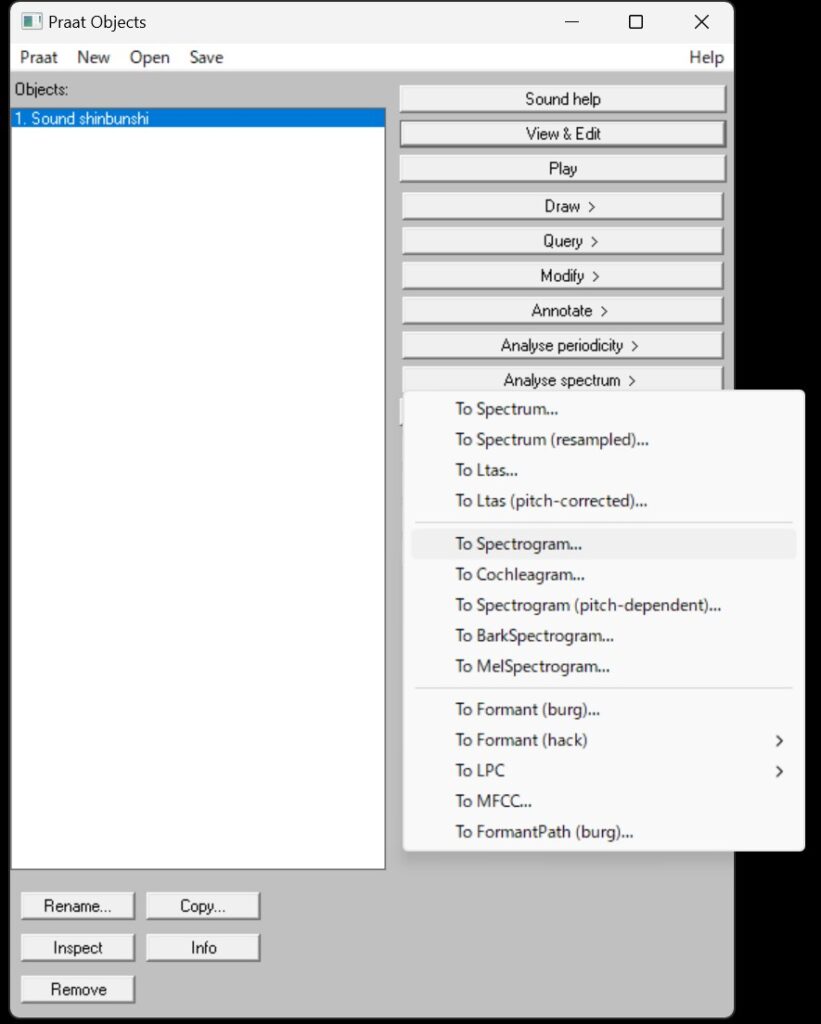
さて、まず音声波形を描く範囲を決めましょう。ピクチャーウィンドウ上で、ピンクの範囲の縦幅を先ほどよりも狭くしておきます。
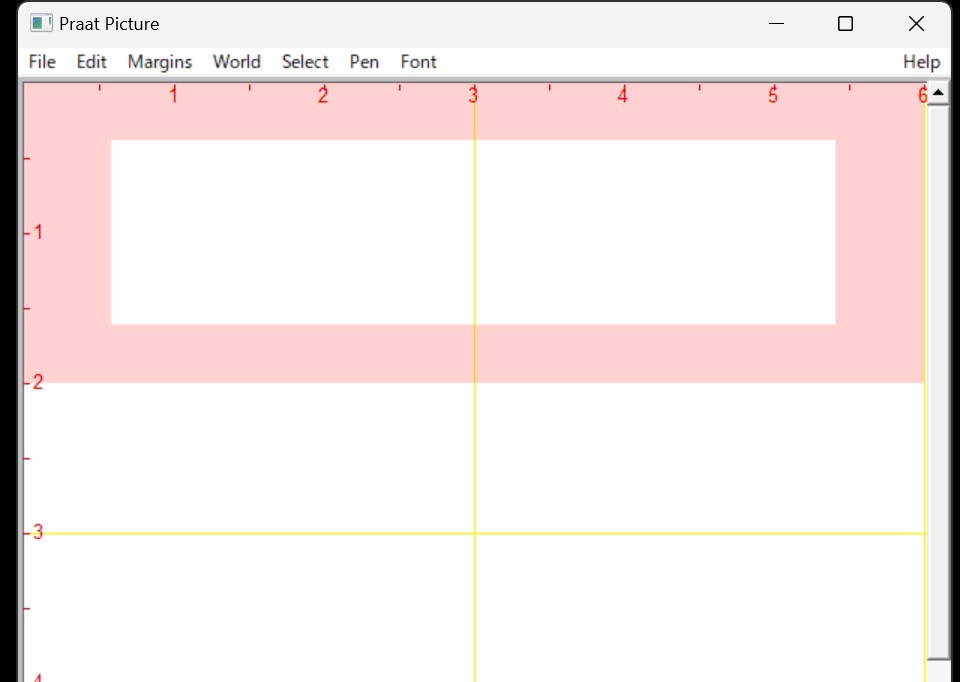
つづいて、オブジェクトウィンドウ上でSoundオブジェクトを選択し、先ほどと同様に Draw により図をピクチャーウィンドウに描きます。
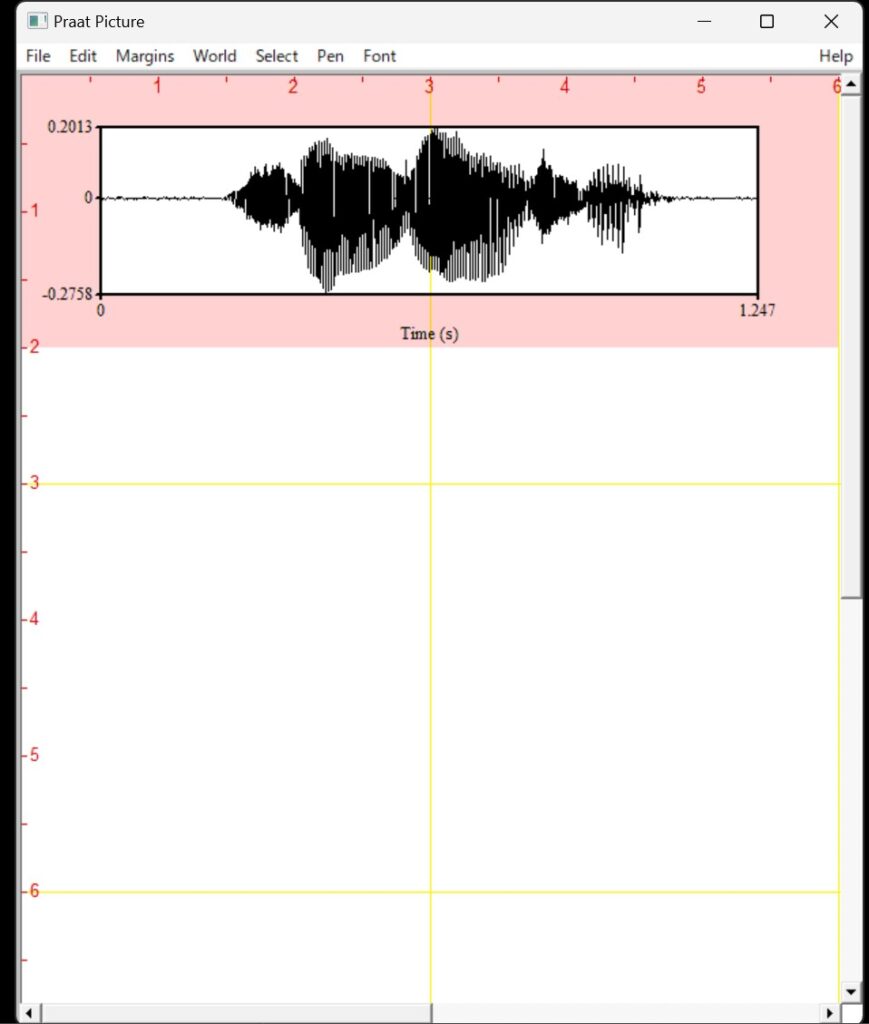
つづいて、下の方にサウンド・スペクトログラムを描くため、音声波形と重ならない範囲で、ピンクの範囲を決めます。このとき、横幅を音声波形と同じにするのがポイントです。そうでないと、音声波形とサウンド・スペクトログラムの時間軸が揃わなくなってしまいます。
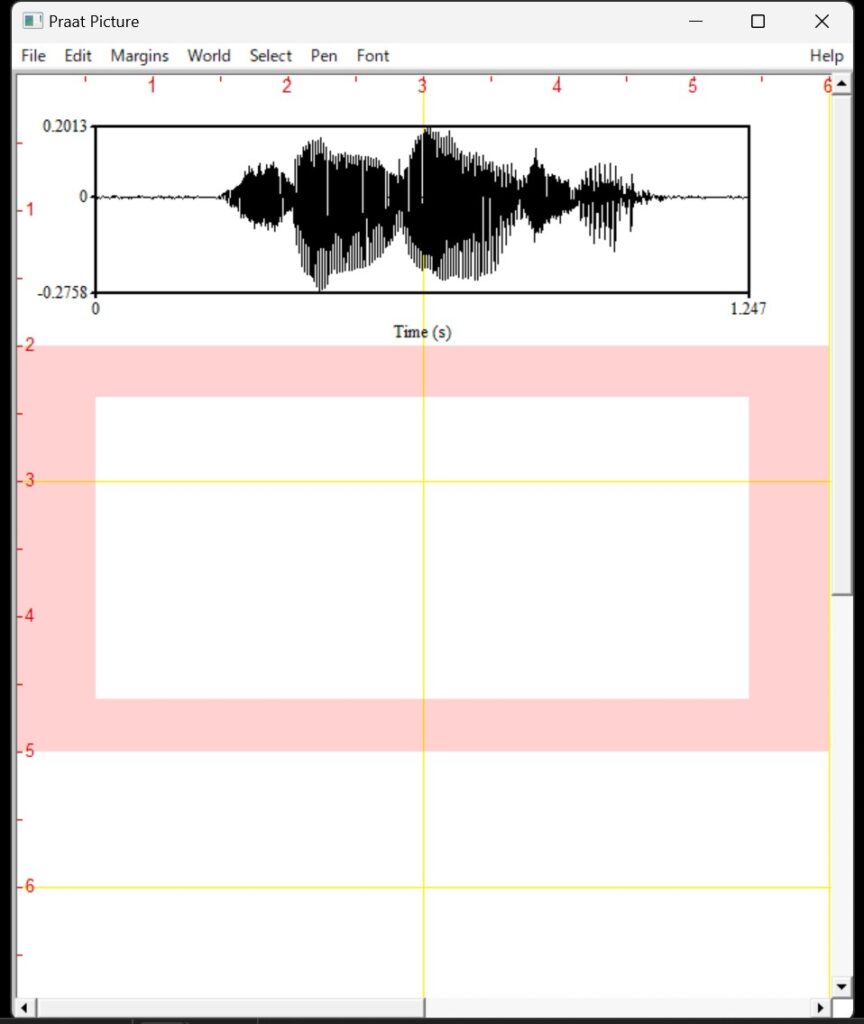
そして、オブジェクトウィンドウに戻り、先ほど作成した Spectrogramオブジェクトを選択し、Draw > Paint… を押します。そのあとに出てくる設定は、とりあえず初期設定のままで OK にしましょう。
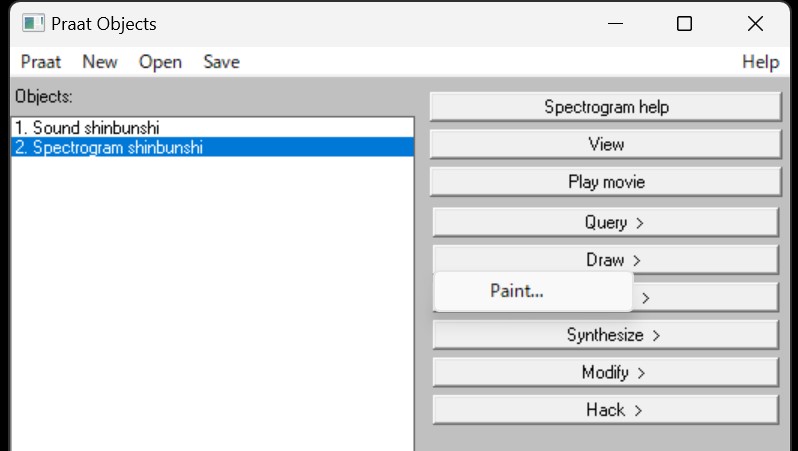
すると、以下のように音声波形の下にサウンド・スペクトログラムが描かれます。
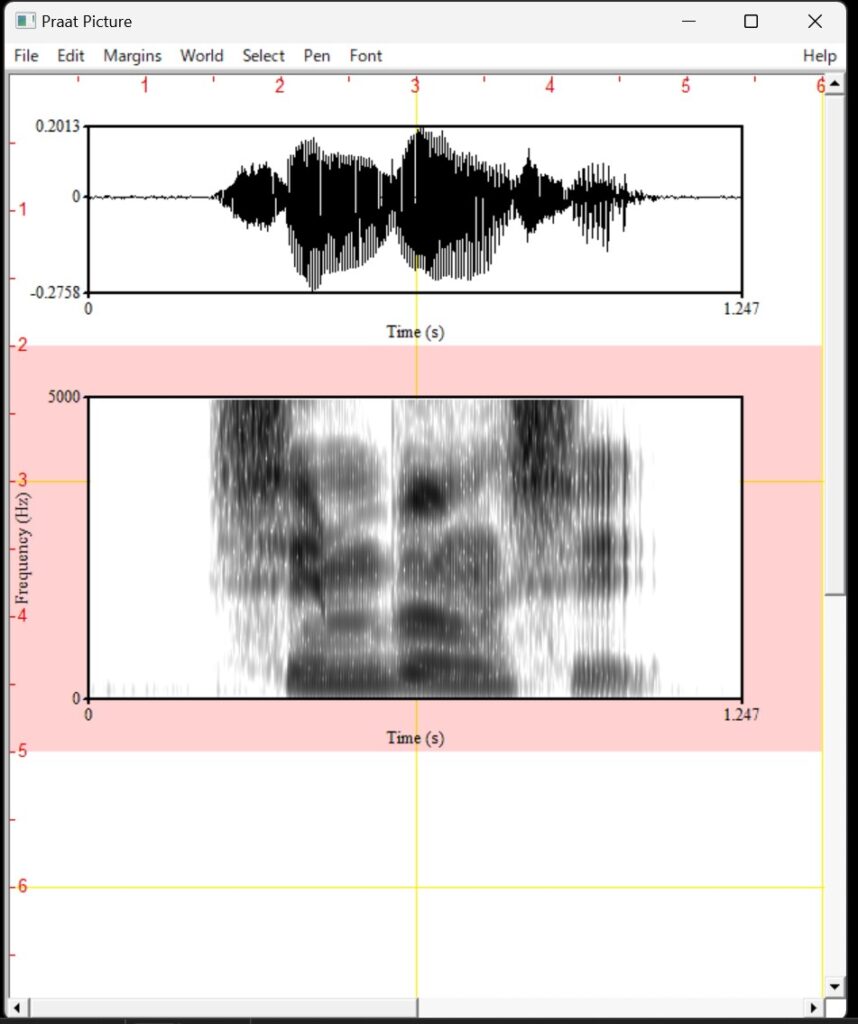
ここで、このまま画像を保存すると、ピンクの選択範囲のみが保存されるので、サウンド・スペクトログラムのみが保存されます。音声波形とサウンド・スペクトログラムをあわせて一つの図として保存したいときは、まず、ピンクの範囲を音声波形とサウンド・スペクトログラム両方を含むかたちに選択し直す必要があります。

この状態で保存すれば、音声波形とサウンド・スペクトログラムをあわせた一枚の画像が作れます。
さて、このようにして作成した図が、このページの冒頭に掲げたものです。